百度网盘中提供的存放量是非常大的,因此你想要存放大文件的话,是轻而易举的,大家在使用这款软件的时候,会将上传到百度网盘中的文件进行下载操作,那么就可以通过下载功能进行下载到本地电脑中即可,你可以批量将需要的文件进行导出到电脑中,在导出的过程中需要修改一下导出保存文件的路径,其实操作方法是非常简单的,且不会觉得很复杂,下方是关于如何使用电脑版百度网盘导出文件到电脑上的具体操作方法,如果你需要的情况下可以看看方法教程,希望对大家有所帮助。
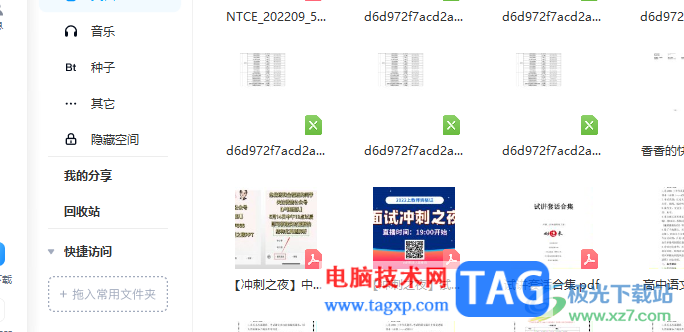
1.首先,我们需要将电脑版的百度网盘登录上去,之后在页面中将自己需要下载的文件进行选中。
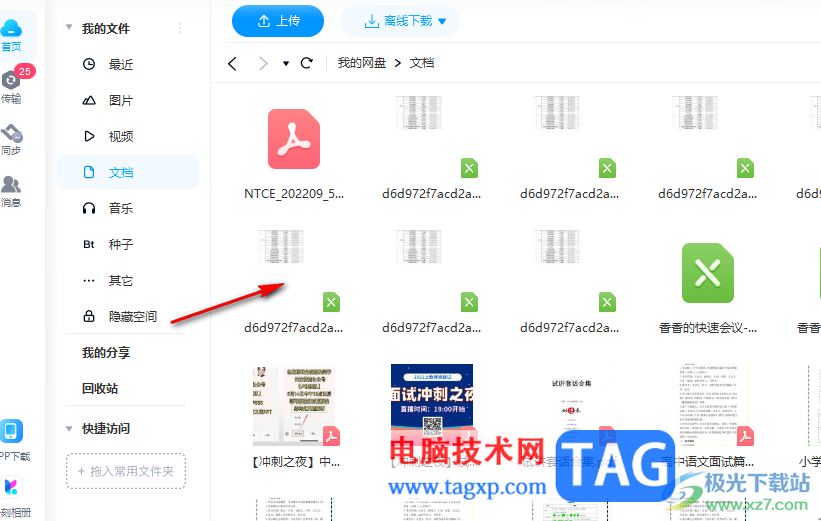
2.选择好之后,直接将该文件点击勾选,然后点击上方的【下载】按钮。
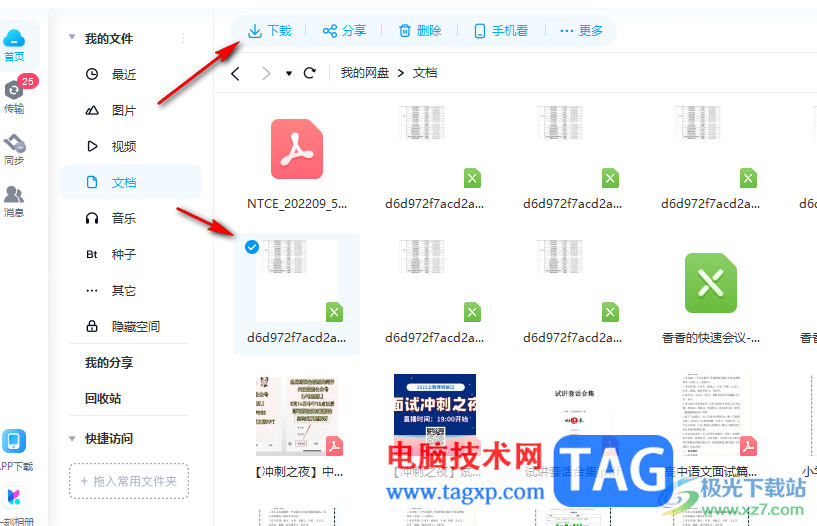
3.这时,在页面上打开一个设置存储路径的窗口,然后在该窗口中将【浏览】按钮进行点击。
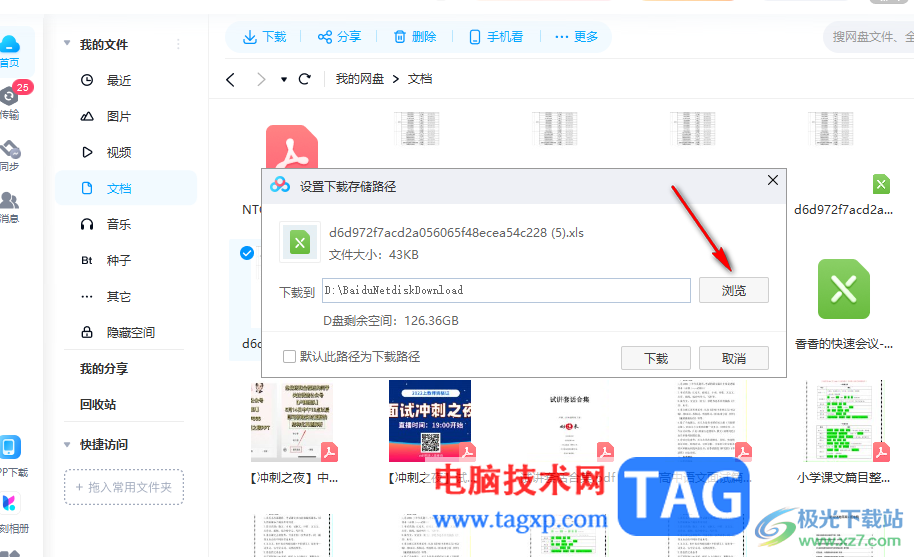
4.在打开的页面中,需要根据自己的需求来选择下载文件的保存目录,如图所示。
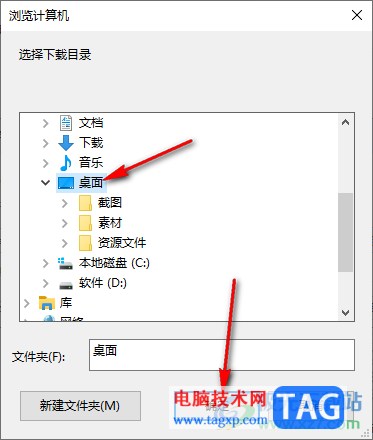
5.随后就可以返回到设置下载存储路径的窗口,将【下载】按钮进行点击一下就可以马上进行下载了,那么下载的文件可以在左侧的【传输】窗口中进行查看。
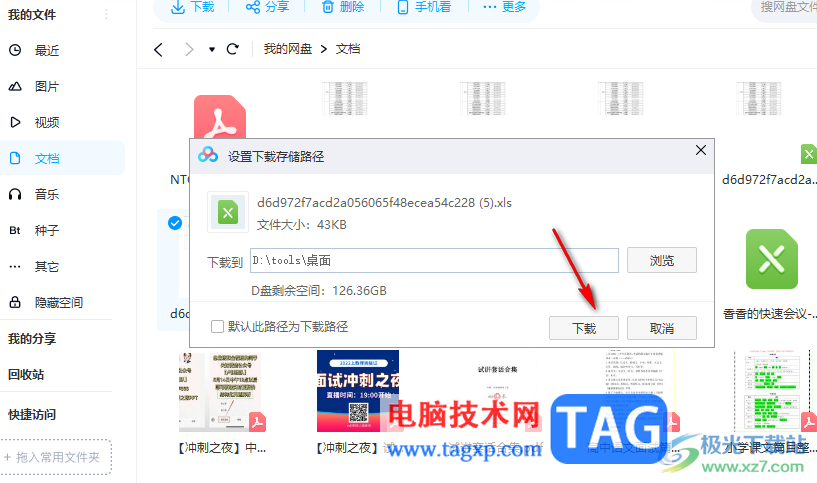
以上就是关于如何使用电脑版百度网盘将文件导出到电脑中的具体操作方法,我们可以在百度网盘中进行上传本地文件,也可以将上传到百度网盘中的文件进行下载导出到本地电脑中存放,操作方法比较简单,感兴趣的话可以试试。
 win7本地连接被禁用
win7本地连接被禁用
最近有很多的小伙伴们都在问win7本地连接被禁用怎么恢复?今天......
 拉风漫画如何关联手机号
拉风漫画如何关联手机号
点击手机页面上的【拉风漫画】。进入软件以后点击右下角的【......
 风扇噪音产生原因及处理
风扇噪音产生原因及处理
电脑的噪音主要来自风扇,很多资料上都介绍过给风扇注油来降......
 什么是集成显卡
什么是集成显卡
集成的显卡一般不带有显存,使用系统集成显卡的一部分主内存......
 《无人深空》怎么赚钱来钱快?游戏赚钱
《无人深空》怎么赚钱来钱快?游戏赚钱
无人深空是一款开放世界的生存制作游戏,玩家将来到浩瀚的宇......

我们生活中经常看到一些警示牌,如果想制作,我们如何利用CDR设计禁止运输重物图标呢?还不清楚的小伙伴们,赶紧随下编一起来看一下cdr设计矢量标志图的方法吧。...

相信许多伙伴还不了解ps重复上一个操作与ps重复复制快捷键是什么,不过没关系,下面就分享了ps重复上一个与ps重复复制快捷键的相关讲解方法,希望感兴趣的朋友都来共同学习哦。...
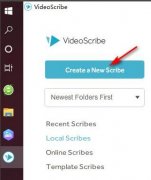
非常多的朋友在使用VideoScribe这款软件,那么VideoScribe如何添加系统图片呢?想必很多朋友都很想知道,那么今天小编就将具体的添加方法如下哦。...

GeoGebra是一款非常好用的数学软件,其中的功能非常强大,操作非常简单,很多小伙伴都在使用。如果我们需要在GeoGebra中设置坐标轴,小伙伴们知道具体该如何进行操作吗,其实操作方法是非...

当前很多的伙伴们都在使用arctime软件,那么你们了解其中字幕修改字体和大小的操作吗?此篇文章就为你们带来了arctime字幕修改字体和大小的操作方法。...
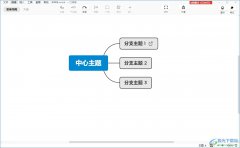
xmind是一款强大且易用的思维导图软件,它为用户提供了全面的工具和功能,并且可以帮助用户更好地组织思维,并有效提高用户的工作效率,因此xmind软件深受用户的喜爱,当用户在使用xmin...
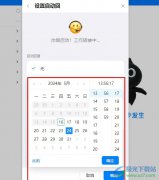
很多小伙伴在使用钉钉软件进行办公时可能会遇到休假时还经常被各种消息所打扰的情况,我们可以设置休假状态并且设置不接收消息,除此之外,我们还可以给状态设置一个结束时间,避免自...

如果你想要使用一个非常好用且稳定性强的图片处理器的话,那么Photoshop就是一个非常好的选择,在众多的图片处理软件中,Photoshop软件是非常突出的一款软件,被非常多的小伙伴使用,大家在...
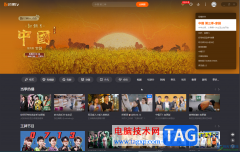
电脑版芒果TV是一款非常受欢迎的视频类软件,其中的影视剧非常丰富,很多小伙伴都在使用。如果我们忘记了的自己的登录密码,小伙伴们知道具体该如何解决吗,其实解决方法是非常简单的...
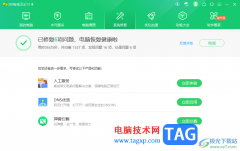
360安全卫士让我们在使用电脑的时候,让我们的电脑更加的安全和干净,其中当你的电脑出现了病毒,导致电脑出现了漏洞的情况,那么就可以通过360安全卫士进行系统修复,即可解决漏洞木马...
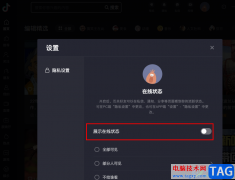
很多小伙伴都喜欢在抖音中添加好友,方便在看到有趣内容时,直接在抖音中进行分享。我们平时登录抖音都会显示我们的在线状态,如果不想要别人看到我们的实时在线状态,我们可以点击抖...

必剪是哔哩哔哩推出的一款视频剪辑软件,拥有丰富的视频素材、转场特效以及音频音效,可以让我们的视频内容更加的丰富,视频效果得到提升。在使用必剪软件的过程中,有的小伙伴想要让...
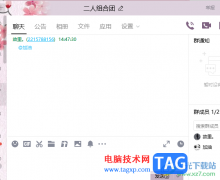
使用qq进行操作是大多数小伙伴都会使用的,但是其中一些刚注册qq的小伙伴来说,怎么在群里中进行@好友,可能还不知道如何操作,在使用手机qq的时候,艾特别人是非常简单的,但是一旦使...
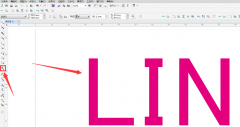
最近有很多朋友在咨询小编CDR怎么制作中心虚线字体?那么针对这个问题,小编今天就为大家带来了CDR制作中心虚线字体教程哦,希望对大家有所帮助哦。...
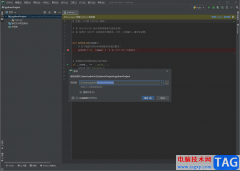
jetbrainspycharm这款代码编辑器被很多小伙伴推荐使用,是一款非常受到大家欢迎的开发工具,该软件的专业性非常的好,你可以通过PyCharm进行多种不同项目的创建,比如可以创建diango、flask、w...